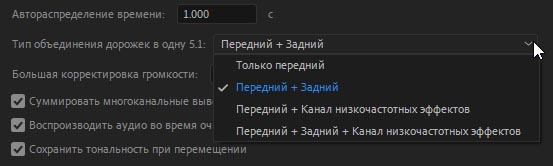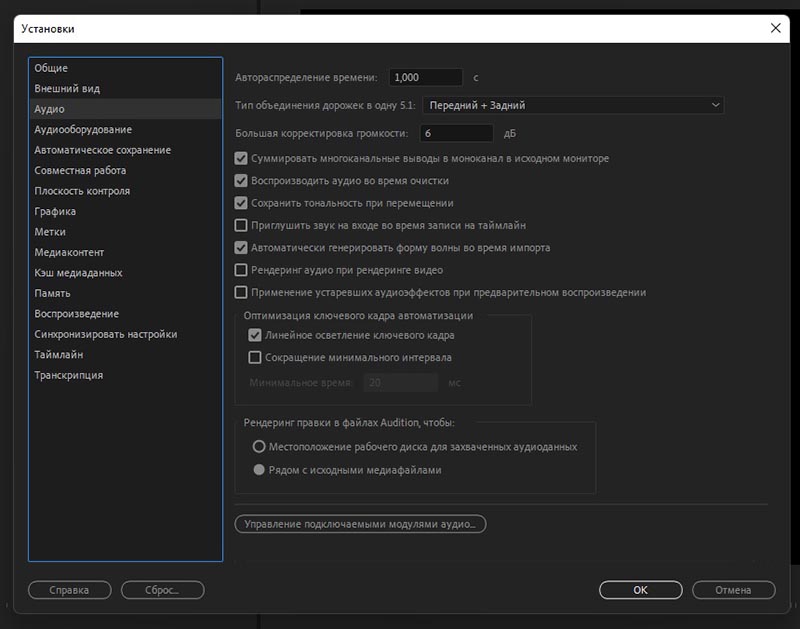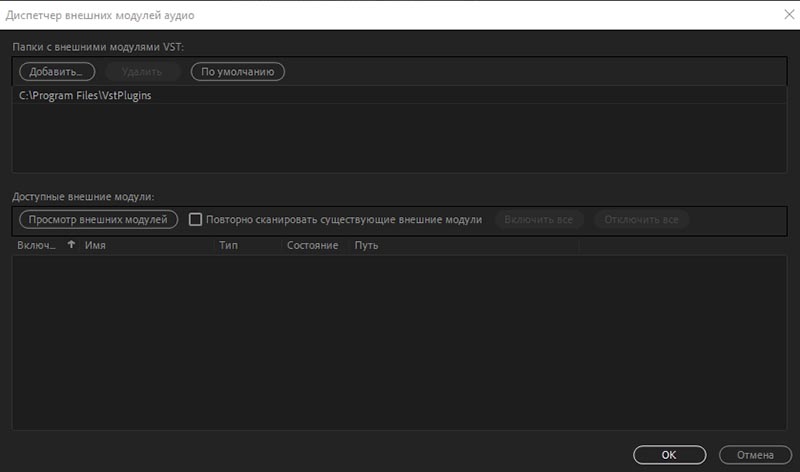Аудио (Audio)
Настройки окна Установки (Preferences) в Adobe Premiere Pro 2023, для доступа к ним, выполняем команду: Изменить > Установки > Аудио (Edit > Preferences > Audio).
Закладка: Аудио (Audio) в которой настраиваем работу программы с аудио.
Автораспределение времени (Automatch Time) – здесь задаем время возврата ползунка в предыдущую позицию при использовании режима Touch (Касание) аудио микшера (Audio Mixer).
Параметр «Автораспределение времени» содержит время (в звуковом микшере) для любого элемента управления, для которого было указано вернуться к предыдущему значению его параметра. К этим элементам управления относятся «Громкость», «Панорама», «Эффект» и регуляторы «Отправить» в аудиодорожке, субмиксе и (за исключением отправки) главной дорожке. Параметр «Автораспределение времени» влияет на свойства в сенсорном режиме, а также в режиме чтения для эффектов с ключевыми кадрами.
Тип определения дорожек в одну 5.1 (5.1 Mixdown Type) – здесь мы выбираем тип смешивания аудио 5.1 в стерео формат. Низкочастотные эффекты LFE могут привести к некоторому «загрязнению» звука после преобразования в стерео формат, поэтому выбираем наилучший способ опытным путем.
Большая корректировка громкости: (Large Volume Adjustment:) - здесь задаем максимальное изменение уровня громкости (в дБ) при использовании команды Increase Volume Many. Этот параметр позволяет задать шаг увеличения децибелов при использовании команды Увеличить громкость клипа (Increase Volume), которая позволяет у выделенного аудио клипа изменять с клавиатуры уровень громкости, перемещая нитку громкости вверх с помощью клавиши ].
Increase Clip Volume Many - изменения будут происходить до крайних значений: - 6дб / 0дБ / + 6дБ (удерживаем клавишу Shift + ]). Значение по-умолчанию: 6 дБ.
Суммировать многоканальные выводы в моноканал в исходном мониторе (Sum multichannel outputs to Mono in Source Monitor) - в окне источника многоканальное аудио сводится в моноканал.
Воспроизводить аудио во время чистки (Play audio while scrubbing) – установленная галка включает воспроизведение аудио, при перетаскивании индикатора текущего времени (Playhead) по таймлайну. Если данная функция не требуется, то можно отключить ее, для экономии ресурсов ПК. Комбинация горячих клавиш, для включения/отключения звука при скраббинге: Shift+S. Можно создать комбинацию клавиш под названием «Переключить аудио во время очистки» для выключения или выключения аудио во время очистки. Использование комбинации клавиш более удобно, так как не нужно возвращаться в диалоговое окно «Установки» для включения или отключения аудио при очистке.
Сохранить тональность при перемещении (Maintain pitch while shuttling) - позволяет сохранять высоту звука во время перемотки и воспроизведения с помощью клавиш J, K, L. Использование этой настройки позволяет улучшить распознавание речи при замедленном или ускоренном воспроизведении.
Если Adobe Premiere Pro 2023 падает при быстром просмотре видео/аудио (JKL) в мониторе Источник (Source), то может помочь снятие галок перед пунктами: Суммировать многоканальные выводы в моноканал в исходном мониторе (Sum multichannel outputs to Mono in Source Monitor) и Сохранить тональность при перемещении (Maintain pitch while shuttling).
Приглушить звук на входе во время записи на таймлайн (Mute input during temeline recording) – включив эту функцию, мы при записи звука с микрофона на таймлайн, отключаем вывод звука на колонки, чтобы избежать наводок (ОС - обратной связи).
Автоматическая генерация аудиосигнала (Automatic audio waveform generation) - галка перед этим пунктом, включает генерацию звуковых волн (.PEK файлов) аудио во время импорта контента в программу Adobe Premiere Pro 2023. Если отображать звуковые волны не требуется или чтобы снизить нагрузку на программу, отключаем данную установку. И звуковая волна будет прорисовываться, только под плейхедом, смотрим на гифку ниже:
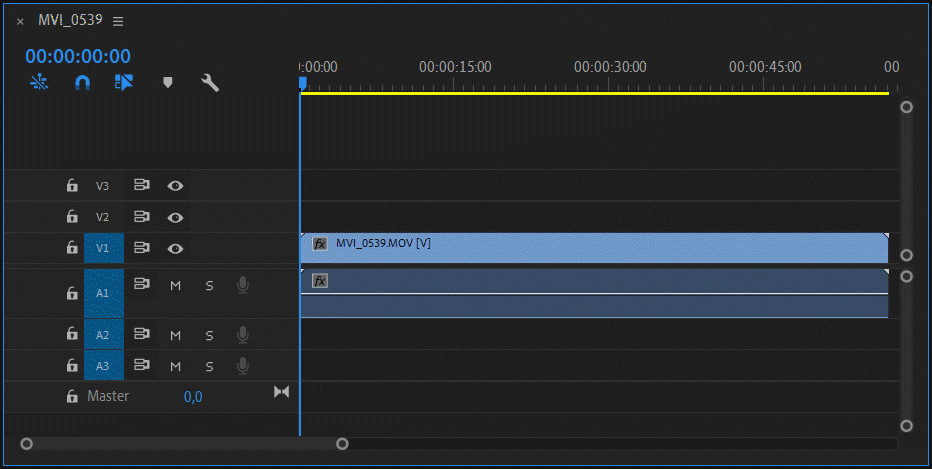
Рендеринг аудио при рендеринге видео (Render audio when rendering video) – если установить галку перед этим пунктом, то при предварительном просчете видео, автоматически будет просчитываться и аудио. По умолчанию в Premiere Pro 2023 и выше не выполняется рендеринг аудиодорожек, если выбрана команда Эпизод > Рендеринг точки входа и выхода эффектов (Sequence > Render Effects In to Out) или Эпизод > Рендеринг выделенной области (Sequence > Render Effects in Work Area). Тем не менее, качество воспроизведения может снизиться, если при передаче данных диск не поддерживает пропускную способность потока при микшировании нескольких каналов аудио и аудио в составном эпизоде. Это значение по умолчанию можно изменить таким образом, чтобы программа Adobe Premiere Pro 2023 автоматически выполняла рендеринг изображений предпросмотра аудио при каждом рендеринге изображений предпросмотра видео.
Применение устаревших аудиоэффектов при предварительном воспроизведении (Use legacy audio effect playback pre-roll) - выберите этот параметр, если во время воспроизведения происходит пропуски звука.
Выключение опции: более быстрое начало воспроизведения, но при воспроизведении огромных эпизодов с большим количеством аудио эффектов могут возникать пропуски звука.
Включение опции: Adobe Premiere Pro 2023 выполняет все предварительные вычисления перед началом воспроизведения. Таким образом, существует большая задержка перед фактическим началом воспроизведения. Тем не менее, во время воспроизведения происходит меньше проблем со звуком.
Оптимизация ключевого кадра автоматизации (Automation Keyframe Optimization) - автоматизация звуковых изменений в Микшере аудио (Audio Mixer), может быть создано больше ключевых кадров, чем необходимо. Для того чтобы не устанавливать лишние ключевые кадры и служит этот раздел. Задает степень линейного осветления ключевого кадра и минимальный интервал создания таких кадров. Можно выбрать один или оба следующих пункта:
Линейное осветление ключевого кадра (Linear keyframe thinning) – ключевые кадры создаются только в точках без линейной связи с начальным и конечным ключевыми кадрами. Предположим, что вы автоматизируете переход от 0 дБ до –12 дБ. Если этот параметр включен, Adobe Premiere Pro 2023 создает ключевые кадры только в точках, представляющих увеличение значения от начального (0 дБ) до конечного (–12 дБ) ключевого кадра. Если этот параметр не включен, Adobe Premiere Pro 2023 может создать несколько промежуточных ключевых кадров с идентичными значениями между этими двумя точками в зависимости от скорости, с которой изменяется значение. Этот параметр выбран по умолчанию.
Сокращение минимального интервала (Minimum time interval thinning) – ключевые кадры создаются только через интервалы, которые превышают указанное значение. Введите значение от 1 до 2000 миллисекунд. Минимальное время по-умолчанию: 20 мс.
Рендеринг правки в файлах Audition, чтобы: (Render Edit in Audition files to:) и есть два доступных варианта сохранения результата после команды (Edit > Edit in Adobe Audition > Sequence/Clip):
Местоположение рабочего диска для захваченных аудиоданных (Scratch disk location for Capture Audio) - эта папка задаётся в следующей директории: (File > New > New Project > Scratch Disks > Captured Audio).
Рядом с исходными медиафайлами (Next to original media files) - файлы после редактирования в программе Adobe Audition 2023 будут сохраняться рядом с исходниками. Это значение по-умолчанию.
Нажимаем на кнопку: Управление подключаемыми модулями аудио... (Manage Audio Plug-In...) и в одноименном окне, нажимаем на кнопку Добавить... (Add...) и добавляем папку с VST плагинами от третьих производителей. Окно Диспетчер внешних модулей аудио (Audio Plug-In Manager) это способ организации аудио VST плагинов в Adobe Premiere Pro 2023: расположение, поиск конкретных фильтров из множества папок и т.д.
Запускает диалоговое окно диспетчера подключаемых модулей аудио, что предоставляет вам возможность работать с подключаемыми модулями VST3 сторонних разработчиков, а также с подключаемыми модулями аудиоэлементов (AU) в Mac OS.
Читаем далее про настройки Аудиооборудование (Audio Hardware).